
コンテンツ
- Microsoft認証システムとは何ですか?
- Microsoft Authenticatorはどのように機能しますか?
- Microsoft認証システムの使用方法:
- Microsoftアカウントのセットアップ:
- マイクロソフト以外のアカウントのセットアップ:
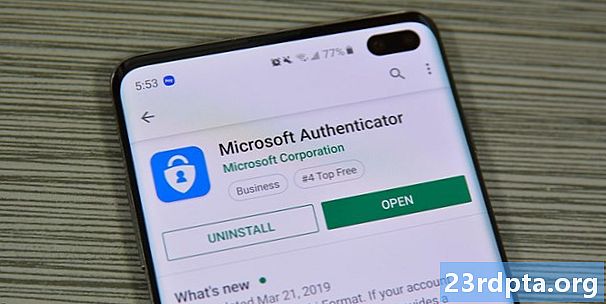
Microsoft Authenticatorは、2要素認証用のセキュリティアプリです。 Google Authenticator、Authy、LastPass Authenticator、その他いくつかと直接競合します。 Microsoftアカウントの設定を更新するとき、またはそこで二要素認証を有効にするときに、アプリが実行される場合があります。または、独自のセキュリティ目的でTFAを使用できるようにすることもできます。とにかく、Microsoft Authenticatorとその仕組みについてお話しましょう。アプリをダウンロードするには、いつでもボタンを押してください。こちらをクリックしてiOSバージョンを見つけることもできます。このガイド全体は、iOSバージョンとAndroidバージョンの両方のアプリで機能します。
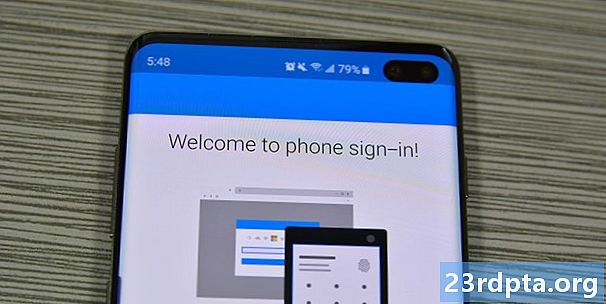
Microsoft認証システムとは何ですか?
Microsoft Authenticatorは、Microsoftの2要素認証アプリです。最初は2016年6月にベータ版で起動しました。このアプリは他のほとんどのアプリと同じように機能します。アカウントにログインすると、アカウントはコードを要求します。このアプリは、これらのタイプのコードを生成します。クイックサインインに非常に役立ち、クロスプラットフォームで動作し、メールやテキストコードよりも高速です。
また、Microsoftアカウントのパスワードなしのサインインにアプリを使用することもできます。このアプリは、マルチアカウントのサポート、およびマイクロソフト以外のWebサイトとサービスのサポートも備えています。
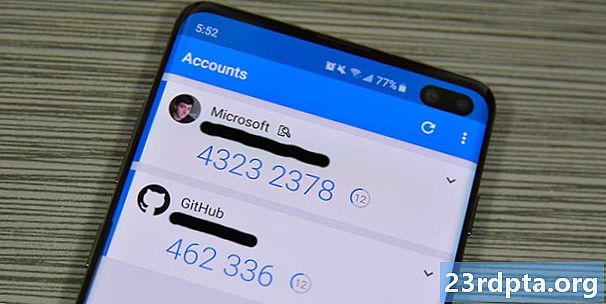
Microsoft Authenticatorはどのように機能しますか?
このアプリは、他のほとんどの認証アプリと同様に機能します。約30秒の回転ベースで数字の文字列を生成します。つまり、30秒ごとに6桁のコードを生成します。通常どおりアプリまたはサービスにログインするだけです。サイトは最終的に二要素認証コードを要求します。 Microsoft Authenticatorアプリにアクセスして、これらのコードを受け取ります。
Microsoftアカウントでの動作は、Microsoft以外のアカウントとは少し異なります。実際、このアプリのコードを使用して、Microsoftアカウントのパスワードなしでログインできます。ただし、他のすべてのアカウントタイプ(Facebook、Googleなど)では、コードを追加する前にユーザー名とパスワードでログインする必要があります。
マイクロソフトは、TOTP(時間ベースのワンタイムパスワード)標準を使用するWebサイトをサポートしています。したがって、アプリはコードを継続的に生成し、必要に応じてそれらを使用できます。これは、コードが一度だけ生成されるHOTP標準とは異なります。このメソッドを使用するサイト(Twitterや、おそらく銀行アプリなど)は、Microsoft Authenticatorを使用できません。
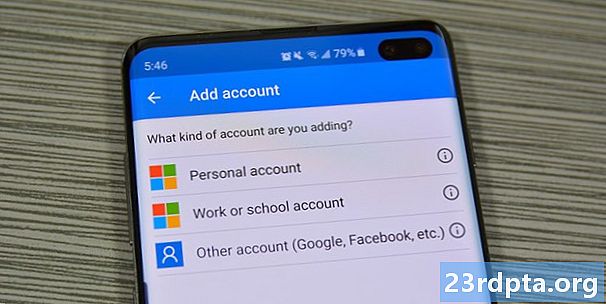
Microsoft認証システムの使用方法:
アプリのセットアップはかなり簡単です。 Microsoftアカウントでセットアップを見ていきましょう。アプリをダウンロードして開くだけで、チュートリアルを開始できます。
Microsoftアカウントのセットアップ:
- Microsoft AuthenticatorアプリでMicrosoftアカウントの資格情報でログインします。これは、アプリを初めて開くときの最初のプロンプトです。 「個人アカウント」または「職場または学校のアカウント」を選択して、Microsoftアカウントにログインします。
- ログインに成功したら、コードを使用してサインインを認証する必要があります。テキスト、メール、または別の方法で送信できます。
- それでおしまい!コードを入力すると、アプリはMicrosoftアカウントにリンクされ、パスワードなしのサインインに使用します。次回ログインするときは、ユーザー名を入力し、アプリが生成したコードを入力するだけです。
マイクロソフト以外のアカウントのセットアップ:
これはWebサイトによって異なりますが、一般的な考え方は変わりません。それはかなり簡単なプロセスです。 Microsoft Authenticatorアプリの3つのドットメニューボタンをタップし、[アカウントの追加]オプションを選択することにより、Microsoft Authenticatorアプリを準備できます。そこから「その他のアカウント」オプションを選択し、以下の手順に従う準備をします。
- Webサイトに戻り、テキストと電子メールまたはアプリケーションを使用した2要素認証が必要かどうかを尋ねます。アプリケーションオプションを選択します。
- 画面にQRコードが表示されるか、6桁のコードが表示されます。 Microsoft Authenticatorアプリを使用してQRコードをスキャンします。
- または、サイトからQRコードの代わりに入力するコードが提供される場合があります。問題ない!アプリに戻り、ページの下部にある[またはコードを手動で入力]オプションをタップします。最初にアカウントに名前を付けて、アカウントがわかるようにし、その下にコードを入力します。
それだけです。 Microsoftアカウントのセットアップは、一度だけ行う必要があるものです。一方、他のすべてのアカウントでMicrosoft以外のアカウントの手順を繰り返すことで、必要なオンラインアカウントを追加できます。
そこから、アプリの使用は非常に簡単です。マイクロソフト以外のWebサイトにメールまたはユーザー名とパスワードでログインし、プロンプトが表示されたらMicrosoft認証アプリから6桁のコードを入力します。マイクロソフトのWebサイトでは、ユーザー名を追加するだけで、アプリからコードを要求されます。これが、このアプリが行うすべてのことであり、それができるように設計されたすべてのことです!
Microsoft Authenticatorについて見逃した場合は、コメントでお知らせください!こちらをクリックしてチュートリアルをご覧ください!


